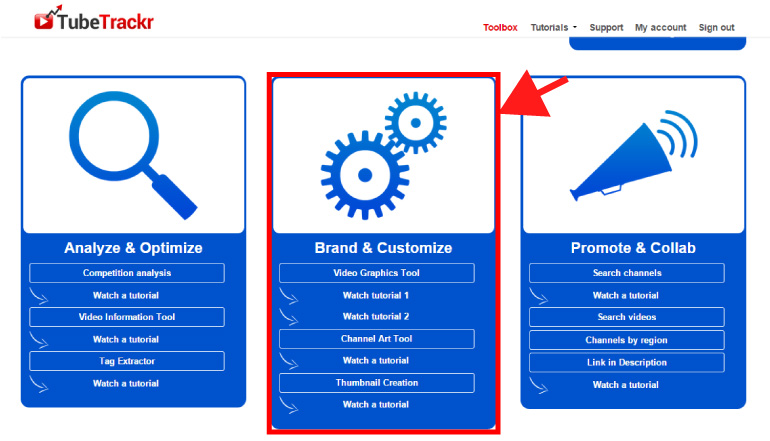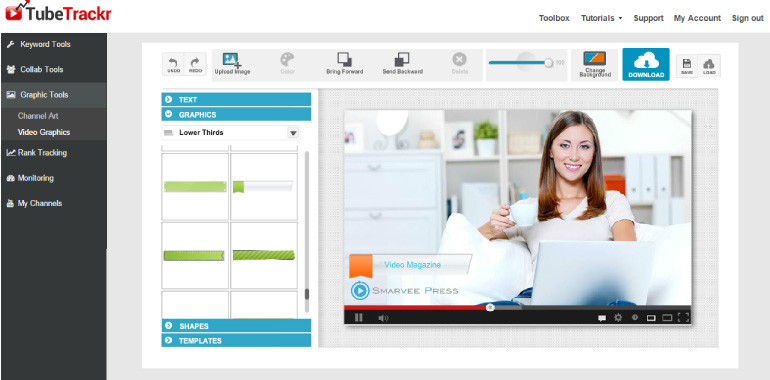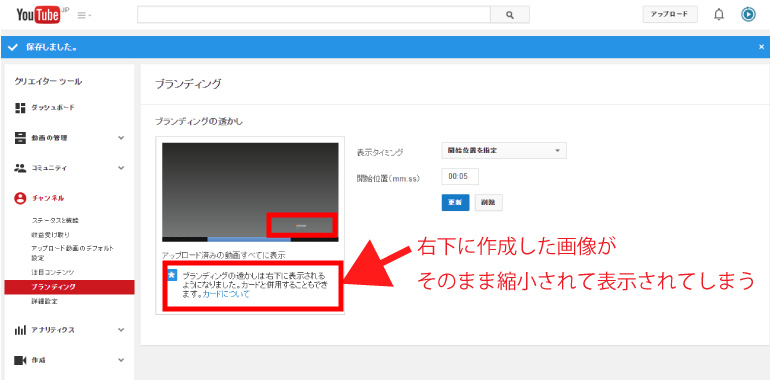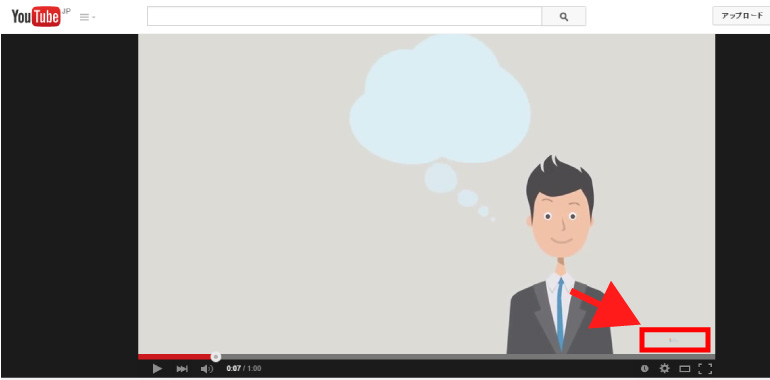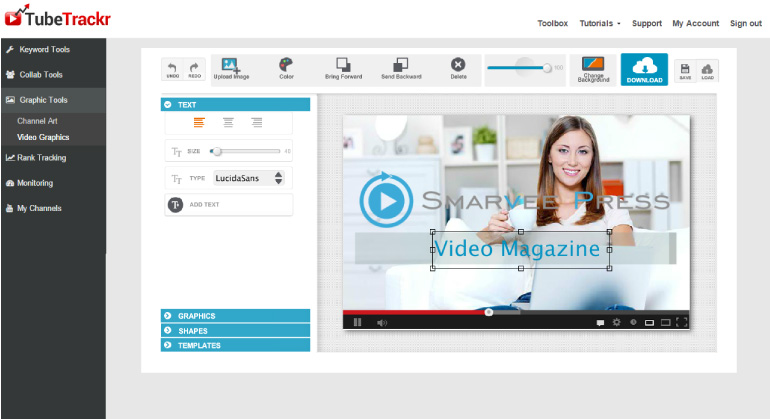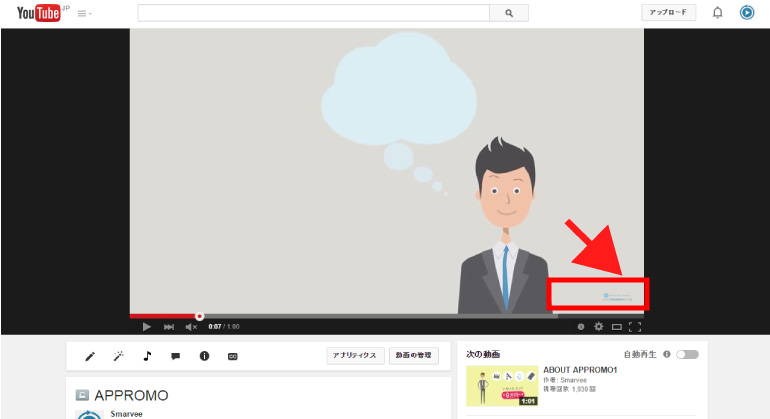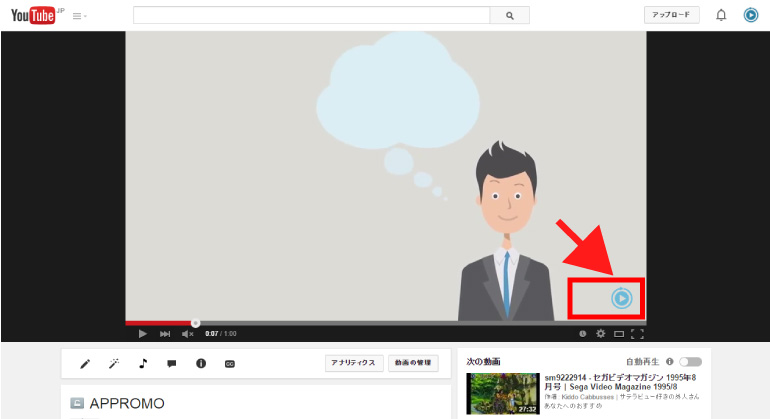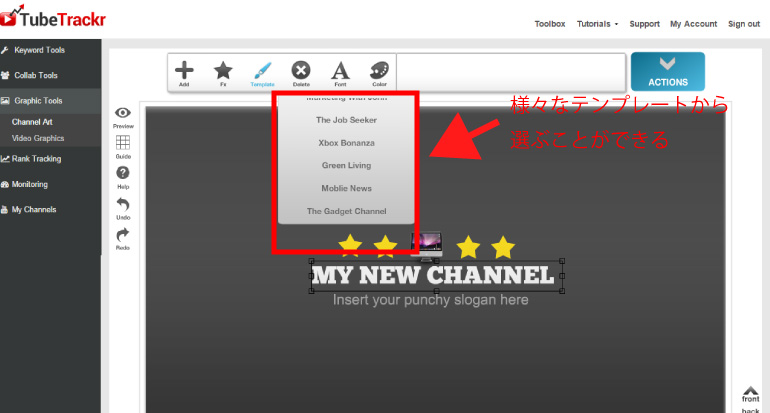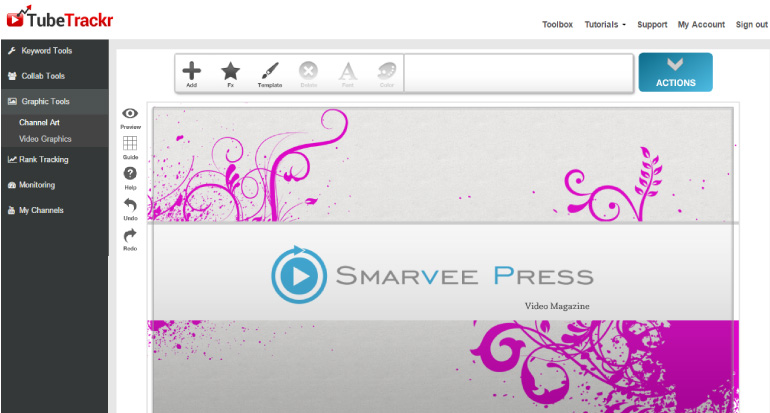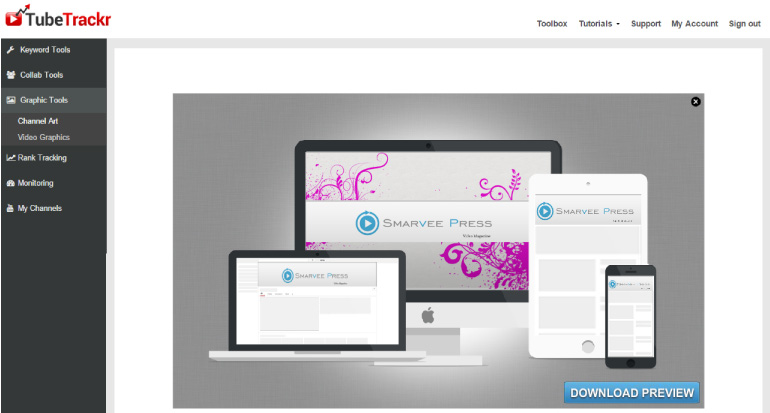TubeTrackrの使用感レポート第2回
YouTube動画の競合分析ができるツール『TubeTrackr』、
前回は競合分析・最適化の機能についてレポートを行いました。
今回は『TubeTrackr』の機能【ブランド・カスタマイズ】についてレポートしてみたいと思います。
この機能は、YouTube動画入れる透かしロゴや、チャンネルアートのデザインを行うためのツールです。
ビデオグラフィックツールで動画再生画面をカスタマイズしてみる
こちらが【ブランド・カスタマイズ】の機能の一つビデオグラフィックの作成画面です。
この機能で、YouTube上に表示するオリジナルの画面デザイン(透かし)をつくることができます。
画面左にある、テキスト・グラフィック・シェイプなどから素材を選択し、画面内に配置して画像を制作します。
もちろん画像をアップロードすることができるので、オリジナルのロゴなどを入れることもできます。
実際に使ってみて感じた最大の問題点は、”日本語入力できない”ということ。
このツールで日本語を使いたい場合は画像で制作してアップロードするしかありません。
日本語入力はあきらめて、画像を作成。
YouTubeクリエイターツール>チャンネル>ブランディングに画像アップロードすることで動画に透かしを入れることができます。
実際にアップロードした結果の画面がコチラ。
YouTubeの仕様変更によりブランディングの透かしが右下に表示されるようになったため、
ここで作成した画像は極小サイズになってほぼつかえませんでした。。。
画面レイアウトは無視して画面いっぱいに作ってみる
このままでは使えないので、レイアウトを無視して画面いっぱいサイズで画像をつくってみました。
この画像を同じようにYouTubeにアップロードすると、このようになりました。
やはり小さくなってほとんど読めませんが、これはどうやらYouTubeの透かしの仕様のようです。
YouTubeの透かしは空白部分がほとんどないシンプルなpngファイルが適しているようです。
ちなみに、この透かしはボタンになっていて、クリックするYouTubeチャンネルのページに移動することができます。
チャンネルアート制作ツールを使ってみる
つづいて、チャンネルアートの作成ツールをつかってみました。
このツールは複数のテンプレートからベースとなるデザインを選択し、
選択したテンプレートをカスタマイズすることができるところが特徴です。
やはり、こちらのツールもやはり日本語入力はできませんでした。
プレビュー機能があるので、出来上がりのデザインを簡単に確認できるのは便利です。
日本語入力に難はあるものの、ユーザインターフェイスはマル。
ビデオグラフィックの制作機能は、今のYouTubeの仕様にはちょっとあっていないようです。
チャンネルアートの制作機能は、プレビュー機能もあるのでお手軽にチャンネルアートを制作するのであればかなり便利な機能でした。
両機能ともUIはしっかりしていて、特にチュートリアルを参照しなくても問題なくつかうことができました。
総合的な感想としては、【ブランド・カスタマイズ】機能は現状競合分析機能のオマケ的な位置づけで考えておく方がいいかもしれません。